�yOBS Studio�z�^��/�z�M���Ɏ����̐����������A�}�C�N�̉��ʂ������������ƑΏ��@���Љ�I

�uOBS�ŃQ�[��������z�M������^��������肷��̂ł����A�����̐������������č����Ă��܂��B�v
���ɁA�����OBS�ł悭���鉹���g���u���̂ЂƂł��B�����̓p�\�R���̐ݒ�E�}�C�N�̐ڑ��EOBS�̐ݒ�ȂǁA�������l�����܂��B
���̋L���ł́A���ꂼ��̌����y�ёΏ��@�ɂ��ďЉ�܂��BOBS�Ŏ����̐����������A�}�C�N�̉��ʂ��������Ƃ������ɔY��ł���̂Ȃ�A���ЎQ�l���������B
�ڎ�
OBS�Ŏ����̐������������̌����ƑΏ��@
- �菇1�A�}�C�N���`�F�b�N����
- �菇2�A�p�\�R����OBS�̃}�C�N���ʂ��ő�ɂ���
- �菇3�AOBS�̉����t�B���^�[��K�ɐݒ肷��
- �菇4�AOBS�̑���ɂȂ�\�t�g���g��
�܂Ƃ�
OBS�Ŏ����̐������������̌����ƑΏ��@
- ����
- �����̐���OBS�łǂ̂悤�ɓ��͂���Ă��邩���j�^�����O���邱�Ƃ��\�ł��B
- �����~�L�T�[�̎��ԃA�C�R�����N���b�N�A�u�I�[�f�B�I�̏ڍ׃v���p�e�B�v �� �}�C�N�́u�������j�^�����O�v�Łu���j�^�[�̂�(�o�͂̓~���[�g)�v�ɂ��܂��傤�B

�ŏ���OBS�́u�����~�L�T�[�v�ɂ���u�}�C�N�v�̃��x�����[�^�[�ŁA�}�C�N�̉��ʂ��ǂꂭ�炢�̑傫���ɂȂ��Ă��邩�m�F���Ă݂܂��B
�u�}�C�N�v���̃��x�����[�^�[�ɒ��ڂ��Ȃ���A�}�C�N�ɐ������܂��傤�B���ʂɘb���Ă��鎞�͉��F�͈̔͂���Ԃ͈͓̔��Ń��x�����[�^�[���U��Ă��܂����A��ɗΐF�͈͓̔��Ȃ�Ή��ʂ��������Ɣ��f����܂��B
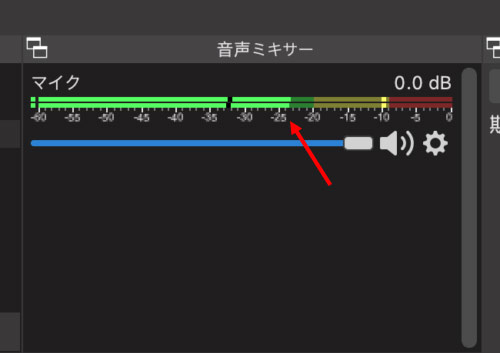
�ł́AOBS�Ŏ����̐������������̑Ώ��@��������Ă����܂��B�菇�ɏ]���A�����ɉ������邱�Ƃ��ł���̂ŁA���ЎQ�l���������B
�菇1�A�}�C�N���`�F�b�N����

�ŏ��Ƀ`�F�b�N����̂��}�C�N�̋����ł��B�}�C�N�������牓���ɔz�u����Ă���ƁA�����������E���邱�Ƃ�����܂��B���ɃX�^���h�}�C�N���g�p���Ă���ꍇ�́A�}�C�N�ƌ��̋����������Ȃ肪���ł��B���������ꍇ�A�}�C�N�����ɋ߂Â��邱�ƂŁA���������傫���A�N���A�ɏE�����Ƃ��ł��܂��B�܂��A�w����������}�C�N�̏ꍇ�́A�p�x�ɂ��C�����܂��B
����ɁA�}�C�N���̂̌̏�ŁA���͉��ʂ����������Ƃ�����܂��B�\�Ȃ�����ʂ�USB�|�[�g�ɐڑ����Ă݂�A�܂��͕ʂ̃}�C�N�������Ă݂邱�Ƃ��L���ł��B
�菇2�A�p�\�R����OBS�̃}�C�N���ʂ��ő�ɂ���
OBS�Ŏ����̐����������ꍇ�AOBS��p�\�R���̃I�[�f�B�I�ݒ�ŁA�}�C�N�̓��͉��ʂ��Ⴍ�ݒ肳��Ă���\��������܂��B���������āA�܂��̓p�\�R����OBS�̉����ݒ�ŁA�}�C�N���ʂ��ő�ɂ��邩�ǂ������m�F���܂��傤�B�܂��A�����̃}�C�N���ʂ��ő�ɂ������Ƃ́A�ʏ�͐ݒ��ύX����K�v�͂���܂���B
�p�\�R���̏ꍇ
- Windows���[�U�[�Ȃ�A�f�X�N�g�b�v��ʉE���ɂ���X�s�[�J�[�A�C�R�����E�N���b�N���āA�u�T�E���h�̐ݒ���J���v���u�T�E���h �R���g���[�� �p�l���v�̏��ɑI�����܂��B
- �u�^���v�^�u���J���A�g�p���Ă���u�}�C�N�v���_�u���N���b�N���܂��B���̒��ɂ���u���x���v�^�u�Ń}�C�N�̉��ʂ�100�ɂ��܂��B
- Mac���[�U�[�Ȃ�A�u�V�X�e�����ݒ�v���u�T�E���h�v��I�����A���͉��ʂ��ő�ɐݒ肵�܂��B

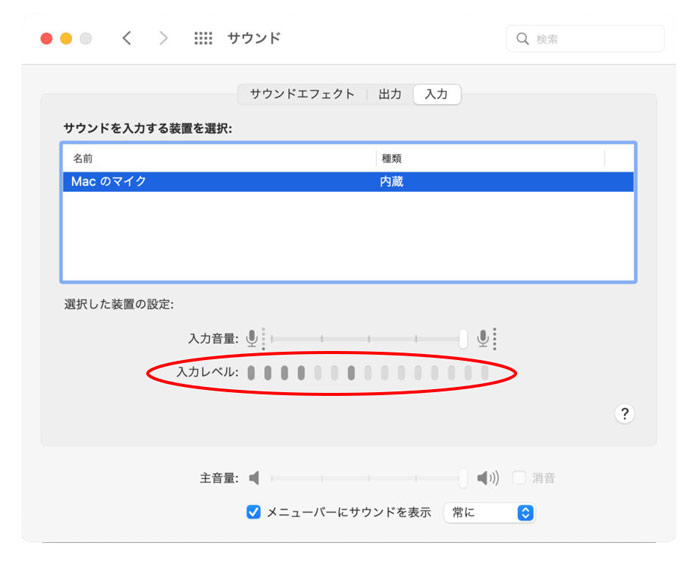
OBS�̏ꍇ
- �����~�L�T�[�̊e���x�����[�^�[�̉��ɂ́A�X���C�_�[���\������Ă��܂��B�}�C�N�̉��ʂ��������Ƃ��́A�}�C�N�̉��ɂ���X���C�_�[���E�܂ňړ������܂��傤�B
- ���Ƀf�X�N�g�b�v�����ł����A���ʂ̓}�C�N���ʂ����Ⴍ�ݒ肵�܂��B
- ����ɁA�}�C�N���ʂ��グ��ɂ́A�}�C�N�̎��ԃA�C�R������u�I�[�f�B�I�̏ڍ׃v���p�e�B�v���J���܂��B���̒��́u�}�C�N�v�̕����́A�ő��26dB�i�f�V�x���j�܂Őݒ�ł��邪�A�m�C�Y�����������̂ŁA�����܂ŏグ�邱�Ƃ͂���܂���B�j
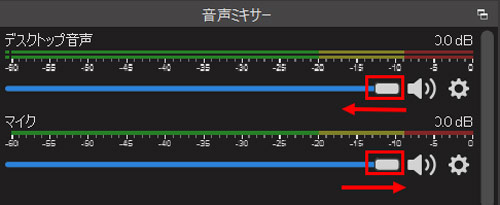
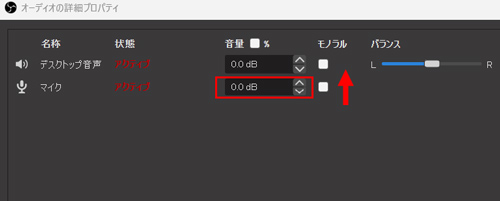
�菇3�AOBS�̉����t�B���^�[��K�ɐݒ肷��
�X���C�_�[���E�܂ňړ���������A�}�C�N�̋��������Ă����ʂ��������܂܂̏ꍇ�́A�u�����t�B���^�v�����p���܂��傤�B
�u�����t�B���^�v��OBS�ɕW�����ڂ���Ă���A�����ɑ��ėl�X�ȃG�t�F�N�g��������@�\��������Ă��܂��B�t�B���^�̐ݒ肪�ł��Ă��Ȃ��ƁA�������������ĕ������Ȃ������肷�邱�Ƃ�����܂��B
��������́A�}�C�N�̉��ʂ�傫������ɂ������߂̃t�B���^�����Љ�܂��B
- ����
- �����~�L�T�[����A�}�C�N�̃X���C�_�[�̉��ɂ��鎕�Ԃ̃A�C�R�����N���b�N���āA�\������郁�j���[����t�B���^��I�т܂��B
- �\��������ʂ̍����́u�{�v�������Ɨl�X�ȉ����t�B���^���Ăяo�����Ƃ��ł��܂��B

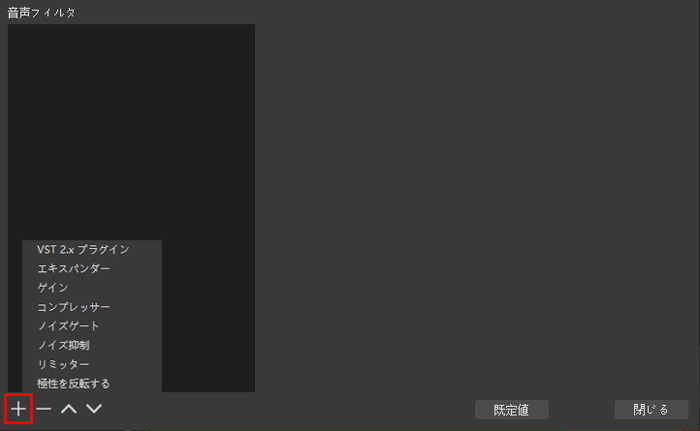
�������߂̃t�B���^�@�F�u�m�C�Y�}���v
- ���͂̑�����������傫���ƁA�}�C�N���������܂��E���Ȃ����Ƃ�����܂��B�u�m�C�Y�}���v�Ƃ����t�B���^��lj����āA�m�C�Y��s�v�ȉ�����菜���A�����̐����N���A�ɕ�������ł��傤�B
- �u�m�C�Y�}���v�t�B���^��lj����A�uRNNoise (��荂�i��)�v��I�����Ă��������B
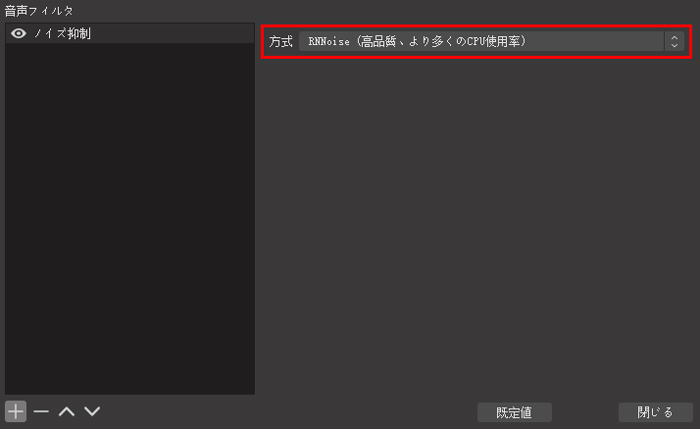
�������߂̃t�B���^�A�F�u�Q�C���v
- OBS�Ń}�C�N�ɑ��ăQ�C���t�B���^�[��lj����A���ʂ��グ�邱�Ƃ��ł��܂��B
- �u�Q�C���v�t�B���^��lj����A�X���C�_�[���E�ɓ������قǃ}�C�N�̉����傫���Ȃ�܂��B
- �����A���܂�Q�C�����グ������Ɓu�T�[�b�v�Ƃ����m�C�Y�������Ă��܂��̂ŁA�u�m�C�Y�}���v�ƕ��p����Ƃ悢�ł��傤�B
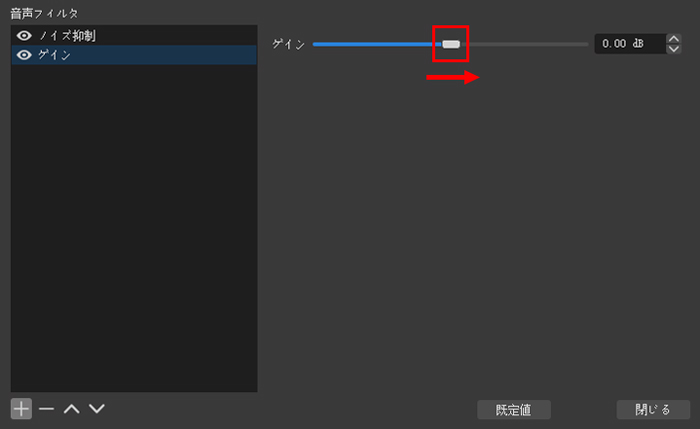
�������߂̃t�B���^�B�F�u�R���v���b�T�[�v
- �R���v���b�T�[�͉����̃_�C�i�~�b�N�����W�i�ŏ����ʂƍő剹�ʂ̍��j�������I�ɒ����ł���t�B���^�ł��B
- �}�C�N�ɉ������͂��������Ƃ��ɃR���v���b�T�[����������BGM�̉��ʂ������Ă���܂��B����ɂ��A�Q�[������BGM���傫���Ȃ肷����Ƃ������Ƃ���������̂ŁA�����̐��������������S�z������܂���B
- �u�R���v���b�T�[�v�t�B���^�ɂ������̍��ڂ�ݒ肷��K�v������܂��B
- �䗦�F���̑傫�������̃��x�������Ƃ��ɁA�����ʼn��ʂ�������@�\�ł��B
- �������l�i臒l�j�F�R���v���b�T�[�������n�߂鉹���̑傫����ݒ肷��@�\�ł��B
- �A�^�b�N�^�C���F�������l���������ɃR���v���b�T�[���������鑬����ݒ肷��@�\�ł��B
- �����[�X�^�C���F�������������l�����������Ȃ�����A�R���v���b�T�[�̌��ʂ����������܂ł̎��Ԃ�ݒ肷��@�\�ł��B
- �o�̓Q�C���F�R���v���b�T�[������̉����̍ŏI�I�ȉ��ʂ�����@�\�ł��B
�ׂ��Ȓ���������̂ŁA�f�t�H���g�̐ݒ�ł����ł��B
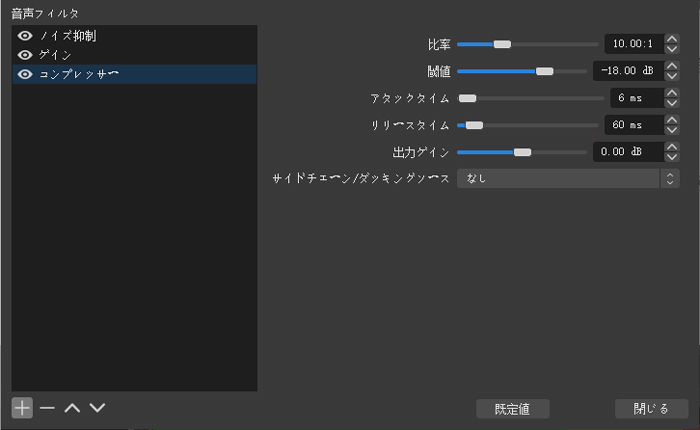
��L�ŏЉ��OBS�̉����t�B���^�͂��ꂼ����ʂ��قȂ�܂��B�����K�p���鏇�Ԃɂ���ĉ����ɑ傫�ȉe����^���܂��B
��{�I�ɂ��u�m�C�Y�}���v���u�Q�C���v���u�R���v���b�T�[�v�̏��Ƀt�B���^�������Ă����̂��������߂ł��B�܂��A�lj����������t�B���^���폜����ɂ́A�����t�B���^���N���b�N���������ŃS�~���A�C�R�����N���b�N���܂��B
�ȏ�̑Ώ��@�����AOBS�Ŏ����̐����Ⴂ�����������邱�Ƃ��ł���͂��ł��B
�菇4�AOBS�̑���ɂȂ�\�t�g���g��
�����܂ł̑Ώ��@�������Ă�OBS�Ŏ����̐��������������������Ȃ��ꍇ�́A���̘^��/�z�M�\�t�g���ւ��邱�Ƃ��������߂��܂��B
���ɘ^��p�ɂ́AVideoProc Converter AI���������߂��܂��BVideoProc Converter AI�́AWindows��Mac�����Ŏg����^��\�t�g�ł��BOBS�̂悤�ȕ��G�Ȑݒ�͂Ȃ��A�V���v���ȑ��쐫�ƒ�X�y�b�NPC�ł��T�N�T�N�g����_�͖��͂ł��B

VideoProc Converter AI - �������E���Ԑ����Ȃ��I
✅ ���z�M�A�Q�[���v���C����AWEB��c�̘^��ȂǂɊ��p�G
✅ �C�ӂȔ͈͂̉�ʂ܂��̓t���X�N���[����^��G
✅ �p�\�R�����������ƃ}�C�N�����̗�����^���G
✅ �^�恕�^���@�\�ȊO�A����ϊ��E�ҏW�E���k�E���掿�����G
✅ ���S�҂ł��ȒP�Ɏg����A���쐫�̈Ղ����\�t�g�G
�܂Ƃ�
�ȏ�AOBS�Ŏ����̐����������A�}�C�N�̉��ʂ����������鎞�̌����ƑΏ��@�ɂ��ďЉ�܂����B
��肪�o�鎞�A�}�C�N�̊m�F��Windows�̊m�F��OBS�ݒ�̊m�F�Ƃ������ԂɊm�F����Ɖ������₷���ł��傤�BOBS���g���Ă��鎞�������̖�肪��������̂ł���A���̑�փ\�t�g���g���̂��������߂ł��B
���Ѝ��Љ������u���邱�ƂŁAOBS�Ŏ����̐������N���A�ɁA�����đ傫���Ȃ�͂��ł��B

���̋L�����������l�F�X�Y��
�{�y�[�W�̓��e�Ɋւ��āA���ӌ����������܂�����A���C�y�����₢���킹���������B
- ���[���A�h���X�����J����邱�Ƃ͂���܂���B * ���t���Ă��闓�͕K�{���ڂł��B
